Muallif:
Carl Weaver
Yaratilish Sanasi:
25 Fevral 2021
Yangilanish Sanasi:
1 Iyul 2024

Tarkib
PCSX2 emulyatori sizning kompyuteringizda Playstation 2 o'yinlarini ishga tushirishga imkon beradi. Boshqaruv tugmachalari dasturni birinchi boshlaganingizda tuziladi, bu erda sizga ikkita joystikli plagin taklif etiladi: LilyPad va Pokopom. Faqat joystiklarni qo'llab -quvvatlaydigan Pokopomdan farqli o'laroq (bosim sezuvchanligi kabi ilg'or xususiyatlardan tashqari), LilyPad klaviatura va sichqonchani kiritishni qo'llab -quvvatlaydi. Dastlabki konfiguratsiya tugagandan so'ng, "Sozlamalar" menyusida faol plaginni o'zgartirish yoki tugmalar birikmasini tiklash mumkin.
Qadamlar
2 -usul 1: LilyPad -dan foydalanish
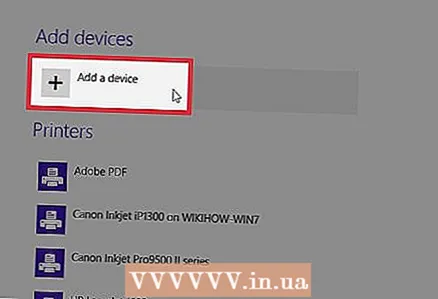 1 Kirish qurilmangizni kompyuteringizga ulang. LilyPad boshqaruvchi sifatida klaviatura, sichqoncha, Xbox 360 va uchinchi tomon nazoratchilaridan foydalanishi mumkin.
1 Kirish qurilmangizni kompyuteringizga ulang. LilyPad boshqaruvchi sifatida klaviatura, sichqoncha, Xbox 360 va uchinchi tomon nazoratchilaridan foydalanishi mumkin. 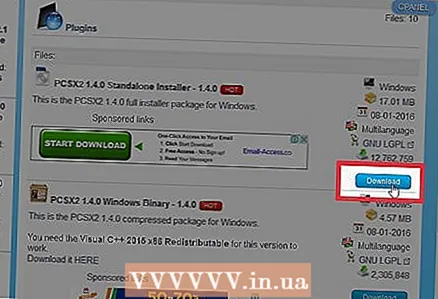 2 PCSX2 -ni yuklab oling va ishga tushiring. Http://pcsx2.net/download.html saytiga o'ting va platformangiz uchun o'rnatuvchini tanlang. Dasturning birinchi ishga tushirilishiga sozlash ustasi hamroh bo'ladi.
2 PCSX2 -ni yuklab oling va ishga tushiring. Http://pcsx2.net/download.html saytiga o'ting va platformangiz uchun o'rnatuvchini tanlang. Dasturning birinchi ishga tushirilishiga sozlash ustasi hamroh bo'ladi. 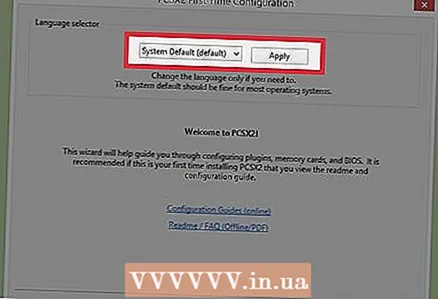 3 Tilni tanlang. Odatiy bo'lib, tizim tili tanlanadi. Plaginlarni sozlashni davom ettirish uchun "Keyingi" tugmasini bosing.
3 Tilni tanlang. Odatiy bo'lib, tizim tili tanlanadi. Plaginlarni sozlashni davom ettirish uchun "Keyingi" tugmasini bosing.  4 "PAD" ochiladigan menyusidan "LilyPad" -ni tanlang. PAD menyusi plaginlar ro'yxatida ikkinchi o'rinda turadi.
4 "PAD" ochiladigan menyusidan "LilyPad" -ni tanlang. PAD menyusi plaginlar ro'yxatida ikkinchi o'rinda turadi. 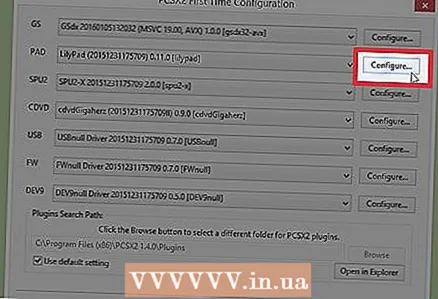 5 LilyPad plaginini sozlash variantlari ro'yxatiga o'tish uchun PAD menyusining o'ng tomonidagi Konfiguratsiyani bosing.
5 LilyPad plaginini sozlash variantlari ro'yxatiga o'tish uchun PAD menyusining o'ng tomonidagi Konfiguratsiyani bosing.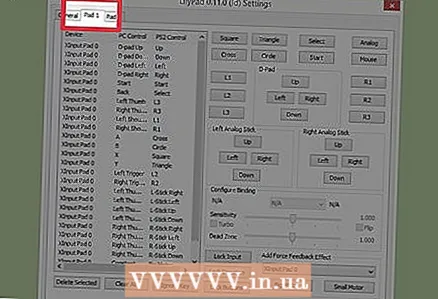 6 "Pad 1" -ni tanlang. Bu yorliq oynaning yuqori qismida joylashgan va ulangan qurilmaning boshqaruv tugmalarini sozlash uchun ishlatiladi. Oynaning o'ng tomonida interaktiv tugmalar mavjud bo'lib, ular yordamida PS2 kontrolleridagi har bir tugmachaga kalit tayinlanadi.
6 "Pad 1" -ni tanlang. Bu yorliq oynaning yuqori qismida joylashgan va ulangan qurilmaning boshqaruv tugmalarini sozlash uchun ishlatiladi. Oynaning o'ng tomonida interaktiv tugmalar mavjud bo'lib, ular yordamida PS2 kontrolleridagi har bir tugmachaga kalit tayinlanadi.  7 Tahrirlash rejimiga o'tish uchun tugmani bosing. Masalan, PS2 boshqaruvchisidagi uchburchak tugmachasining kalitini belgilash uchun Uchburchakni bosing.
7 Tahrirlash rejimiga o'tish uchun tugmani bosing. Masalan, PS2 boshqaruvchisidagi uchburchak tugmachasining kalitini belgilash uchun Uchburchakni bosing.  8 Bu tugmani bog'lamoqchi bo'lgan tugma yoki tugmani bosing. Yangi konfiguratsiya oynaning chap tomonida saqlangan birikmalar ro'yxatida paydo bo'ladi.
8 Bu tugmani bog'lamoqchi bo'lgan tugma yoki tugmani bosing. Yangi konfiguratsiya oynaning chap tomonida saqlangan birikmalar ro'yxatida paydo bo'ladi.  9 Xuddi shu amallarni tekshirgichning boshqa tugmalari uchun takrorlang. Kalit bilan bog'lanmagan tugmalar ishlamaydi.
9 Xuddi shu amallarni tekshirgichning boshqa tugmalari uchun takrorlang. Kalit bilan bog'lanmagan tugmalar ishlamaydi.  10 Sezuvchanlikni sozlash »(ixtiyoriy). Hassoslik slayderlari parametrlar oynasining Bog'lanishni sozlash bo'limida joylashgan. Hassoslikni pasaytirish uchun slayderni chapga, yoki oshirish uchun o'ngga siljiting.
10 Sezuvchanlikni sozlash »(ixtiyoriy). Hassoslik slayderlari parametrlar oynasining Bog'lanishni sozlash bo'limida joylashgan. Hassoslikni pasaytirish uchun slayderni chapga, yoki oshirish uchun o'ngga siljiting. - Barcha tugmalar uchun sezgirlikni sozlash mumkin, lekin odatda tugmachalarni qisman bosish uchun tetik yoki analog tayoqcha harakatlari bilan eng samarali bo'ladi.
- Xuddi shunday, siz kutish oynasini o'rnatish uchun O'lik Zona / Tuyg'usizlik slayderidan foydalanishingiz mumkin, uning ichida dastur tugmachalarning qisman bosilishini qayd qilmaydi.
 11 "Turbo" ni yoqing va sozlang (ixtiyoriy). Turbo rejimini yoqish uchun Preferences -ning Snapping Options bo'limida Turbo yonidagi katakchani belgilang.
11 "Turbo" ni yoqing va sozlang (ixtiyoriy). Turbo rejimini yoqish uchun Preferences -ning Snapping Options bo'limida Turbo yonidagi katakchani belgilang. - Turbo rejimi tugmachani bosib turganda tez bosilishini ko'rsatadi. Bu tugmachalarni tezda bosish kerak bo'lgan o'yinlar uchun foydali xususiyatdir, lekin tugmani bosib ushlab turish kerak bo'lgan hollarda bu to'siq bo'ladi.
 12 Tanlanganlarni o'chirish -ni bosing (ixtiyoriy). Chapdagi ro'yxatdan langarni tanlang va langarni olib tashlash uchun shu tugmani bosing.
12 Tanlanganlarni o'chirish -ni bosing (ixtiyoriy). Chapdagi ro'yxatdan langarni tanlang va langarni olib tashlash uchun shu tugmani bosing. - Hammasini tozalash tugmasi barcha havolalarni o'chirib tashlaydi. Shuni yodda tutingki, bu harakat sizning o'zgarishlarni asl holatiga qaytarmaydi, lekin qurilmaning barcha bog'lanishlarini olib tashlaydi.
 13 Ikkinchi kirish qurilmasini sozlash (ixtiyoriy). "Pad 2" -ni tanlang va ikkinchi foydalanuvchi uchun tugmalarni sozlash uchun oldingi amallarni takrorlang.
13 Ikkinchi kirish qurilmasini sozlash (ixtiyoriy). "Pad 2" -ni tanlang va ikkinchi foydalanuvchi uchun tugmalarni sozlash uchun oldingi amallarni takrorlang.  14 Agar muammoga duch kelsangiz, kirish API -ni o'zgartiring. Muammolarni bartaraf qilish uchun "Umumiy" yorlig'ini oching va siz foydalanadigan kirish turiga API ni o'zgartirishga harakat qiling. Muqobil buyruqlar aniq kirish qurilmalari bilan yaxshiroq ishlashi mumkin.
14 Agar muammoga duch kelsangiz, kirish API -ni o'zgartiring. Muammolarni bartaraf qilish uchun "Umumiy" yorlig'ini oching va siz foydalanadigan kirish turiga API ni o'zgartirishga harakat qiling. Muqobil buyruqlar aniq kirish qurilmalari bilan yaxshiroq ishlashi mumkin. - API parametrlari kirish qurilmalariga bo'linadi: klaviatura, sichqoncha va o'yin qurilmalari (boshqaruvchi).
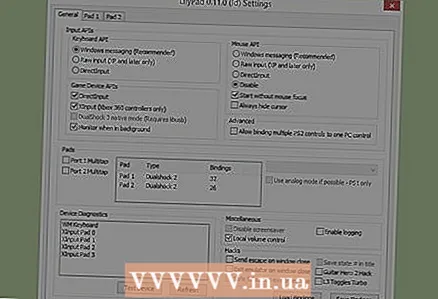 15 Sozlamalarni saqlash uchun Ilova yoki OK ni bosing. "OK" tugmasi oynani yopadi.
15 Sozlamalarni saqlash uchun Ilova yoki OK ni bosing. "OK" tugmasi oynani yopadi.
2 -usul 2: Pokopomdan foydalanish
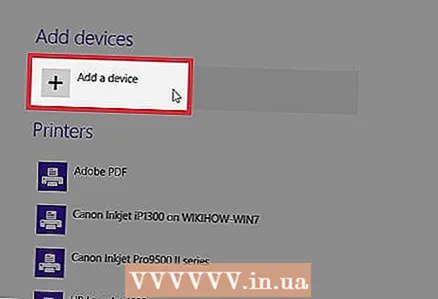 1 Kirish qurilmangizni kompyuteringizga ulang. Pokopom faqat boshqaruvchi kirishini qo'llab -quvvatlaydi va tebranish va bosim sezuvchanligi kabi xususiyatlarni yoqishi mumkin. Pokopom, shuningdek, Guitar Hero o'yinlarida ishlatiladigan gitara uslubidagi boshqaruvchilarni qo'llab-quvvatlaydi.
1 Kirish qurilmangizni kompyuteringizga ulang. Pokopom faqat boshqaruvchi kirishini qo'llab -quvvatlaydi va tebranish va bosim sezuvchanligi kabi xususiyatlarni yoqishi mumkin. Pokopom, shuningdek, Guitar Hero o'yinlarida ishlatiladigan gitara uslubidagi boshqaruvchilarni qo'llab-quvvatlaydi.  2 PCSX2 -ni yuklab oling va ishga tushiring. Http://pcsx2.net/download.html saytiga o'ting va platformangiz uchun o'rnatuvchini tanlang. Dasturning birinchi ishga tushirilishiga sozlash ustasi hamroh bo'ladi.
2 PCSX2 -ni yuklab oling va ishga tushiring. Http://pcsx2.net/download.html saytiga o'ting va platformangiz uchun o'rnatuvchini tanlang. Dasturning birinchi ishga tushirilishiga sozlash ustasi hamroh bo'ladi. 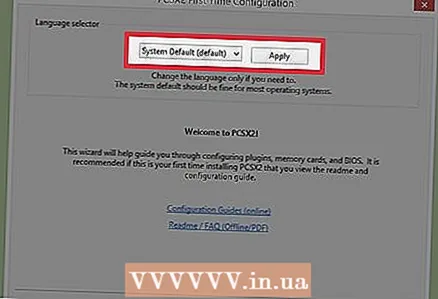 3 Tilni tanlang. Odatiy bo'lib, tizim tili tanlanadi. Plaginlarni sozlashni davom ettirish uchun "Keyingi" tugmasini bosing.
3 Tilni tanlang. Odatiy bo'lib, tizim tili tanlanadi. Plaginlarni sozlashni davom ettirish uchun "Keyingi" tugmasini bosing.  4 "PAD" ochiladigan menyusidan "Pokopom" -ni tanlang. PAD menyusi plaginlar ro'yxatida ikkinchi o'rinda turadi.
4 "PAD" ochiladigan menyusidan "Pokopom" -ni tanlang. PAD menyusi plaginlar ro'yxatida ikkinchi o'rinda turadi.  5 Pokopom plaginini sozlash variantlari ro'yxatiga o'tish uchun PAD menyusining o'ng tomonidagi Konfiguratsiyani bosing.
5 Pokopom plaginini sozlash variantlari ro'yxatiga o'tish uchun PAD menyusining o'ng tomonidagi Konfiguratsiyani bosing. 6 Xinput tekshirgichini tanlang. Oynaning chap yuqori burchagidagi Xinput Controller ostida qurilmani tanlang. Agar siz kompyuteringizga faqat bitta geympadni ulayotgan bo'lsangiz, bu qiymatni o'zgartirmang.
6 Xinput tekshirgichini tanlang. Oynaning chap yuqori burchagidagi Xinput Controller ostida qurilmani tanlang. Agar siz kompyuteringizga faqat bitta geympadni ulayotgan bo'lsangiz, bu qiymatni o'zgartirmang. - Xinput Xbox360 tekshiruvi bilan PS2 avtomatik boshqaruvchi emulyatsiyasini qo'llab -quvvatlaydi. Tugmalar avtomatik ravishda PS2 kontrolleridagi o'xshashlari bilan taqqoslanadi.
- Xinput Pokopom bilan birlashtirilgan, shuning uchun uni alohida yuklab olishingiz shart emas.
- Kichkina tugmachalarni qayta almashtirish uchun har xil toifadagi [X] [O] tugmachalarini almashtirib, ikkita funktsiyani almashtiring.
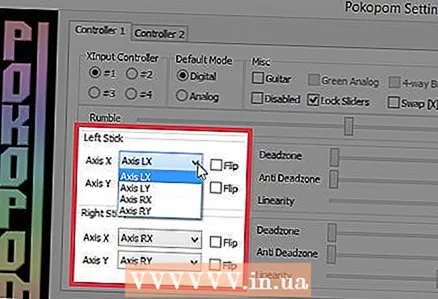 7 Analog joystik o'qlarining yo'nalishini sozlang. Oynaning o'ng pastki burchagida joylashgan "Chap tayoq" va "O'ng tayoq" bo'limlarida siz analog tayoqlarning yo'nalishi uchun javobgar bo'lgan chap / o'ng va x / y o'qlarini o'zgartirishingiz mumkin.
7 Analog joystik o'qlarining yo'nalishini sozlang. Oynaning o'ng pastki burchagida joylashgan "Chap tayoq" va "O'ng tayoq" bo'limlarida siz analog tayoqlarning yo'nalishi uchun javobgar bo'lgan chap / o'ng va x / y o'qlarini o'zgartirishingiz mumkin. - Baltalarni sozlash qobiliyati odatda har bir o'yinda mavjud, shuning uchun agar siz sozlamalar barcha o'yinlar va menyu funktsiyalarida mos kelishini xohlasangiz o'zgartiring.
 8 Deadzone parametrini sozlang. Deadzone slayderini o'ngga siljiting, shunda analog tayoqchani siljitganda dastur kiritishni e'tiborsiz qoldiradi yoki uni toraytiradi.
8 Deadzone parametrini sozlang. Deadzone slayderini o'ngga siljiting, shunda analog tayoqchani siljitganda dastur kiritishni e'tiborsiz qoldiradi yoki uni toraytiradi. - Anti-Deadzone slayderini emulyatorni o'yinlarda allaqachon ishlatilgan o'lik zonalarni chetlab o'tishga harakat qilish uchun ham ishlatish mumkin.
- Har bir analog tayoq boshqa o'lik tarmoqli sozlamalariga ega.
 9 Vibratsiyali parametrlarni sozlash. Vibratsiyani kamaytirish uchun slayderni chapga, yoki kuchaytirish uchun o'ngga siljiting.
9 Vibratsiyali parametrlarni sozlash. Vibratsiyani kamaytirish uchun slayderni chapga, yoki kuchaytirish uchun o'ngga siljiting. - Bu funksiyaning ishlashi uchun vibratsiyali gamepaddan foydalaning.
- Bu xususiyat faqat uni qo'llab -quvvatlaydigan o'yinlarda tebranish hosil qiladi.
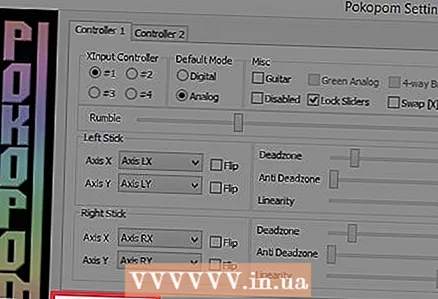 10 Standart sozlamalarni tiklash -ni bosing (ixtiyoriy). Bu barcha parametrlarni asl qiymatlariga qaytaradi. Tugmalar biriktirilishini o'zgartirib bo'lmagani uchun, nazoratchi konfiguratsiyasi shu nuqtada bajarilishi mumkin.
10 Standart sozlamalarni tiklash -ni bosing (ixtiyoriy). Bu barcha parametrlarni asl qiymatlariga qaytaradi. Tugmalar biriktirilishini o'zgartirib bo'lmagani uchun, nazoratchi konfiguratsiyasi shu nuqtada bajarilishi mumkin.  11 Ikkinchi kirish qurilmasini sozlash (ixtiyoriy). Chap yuqori burchakda "Controller 2" -ni tanlang va ikkinchi foydalanuvchi uchun tekshirgichni sozlash uchun oldingi amallarni takrorlang.
11 Ikkinchi kirish qurilmasini sozlash (ixtiyoriy). Chap yuqori burchakda "Controller 2" -ni tanlang va ikkinchi foydalanuvchi uchun tekshirgichni sozlash uchun oldingi amallarni takrorlang. 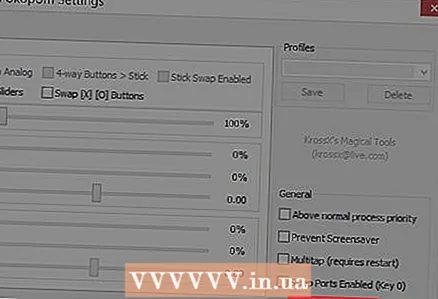 12 OK ni bosing. Bu tekshirgich konfiguratsiyalarini saqlaydi va sozlash oynasini yopadi.
12 OK ni bosing. Bu tekshirgich konfiguratsiyalarini saqlaydi va sozlash oynasini yopadi.
Maslahatlar
- LilyPad bilan kalitlarni bog'lashda ehtiyot bo'ling. Emulyator sizga bir nechta amallarni bitta tugma / kalitga ulash imkonini beradi va aksincha. Agar siz xato qilsangiz, o'yin paytida chalkashliklar bo'lishi mumkin.
- Xbox boshqaruvchilari Windows-da o'rnatilgan haydovchilarni qo'llab-quvvatlaydi. Bu emulyatorda o'ynash paytida mumkin bo'lgan muvofiqlik muammolarini oldini oladi.
- Agar muammoga duch kelsangiz, kompyuteringiz emulyatorni qo'llab -quvvatlash uchun tizim talablariga javob berishiga ishonch hosil qiling.



